当您移动到不同的邮箱但仍想接收所有发送到旧邮件地址的传入电子邮件时,自动转发电子邮件非常有用。知道的人不多,但 Gmail 中也有此功能。因此,如果您已切换到新的 Gmail 帐户或任何其他电子邮件客户端,请按以下步骤在 Gmail 中自动转发电子邮件。

虽然您可以自动转发所有电子邮件,但您也可以根据需要选择自动转发特定电子邮件。Gmail 有一项调整,可让您根据您提供的条件转发特定电子邮件。我们也会向您展示如何做到这一点。
但首先,让我们添加新的转发地址,Gmail 将自动将您的邮件发送到该地址。
注意:这仅适用于网络版 Gmail。您不能在 Android 和 iPhone 应用程序上执行此操作。
如何将转发地址添加到您的 GMAIL 帐户
无论您是要转发所有电子邮件还是仅转发特定电子邮件,您都需要首先指定要将电子邮件转发到的邮箱地址。这是如何做的。
第 1 步:首先,单击“设置”图标并选择“查看所有设置”。
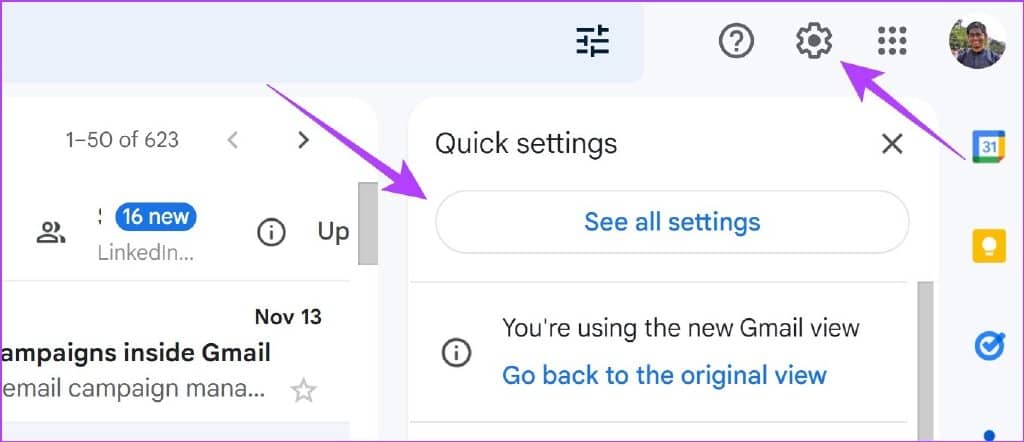
第 2 步:选择“转发和 POP/IMAP”。
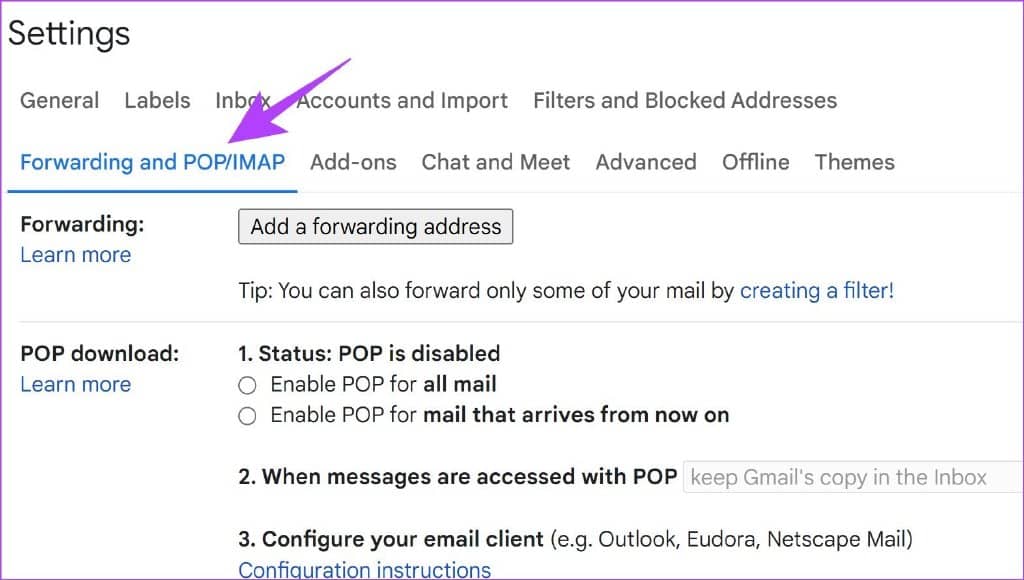
第 3 步:点击“添加转发地址”。
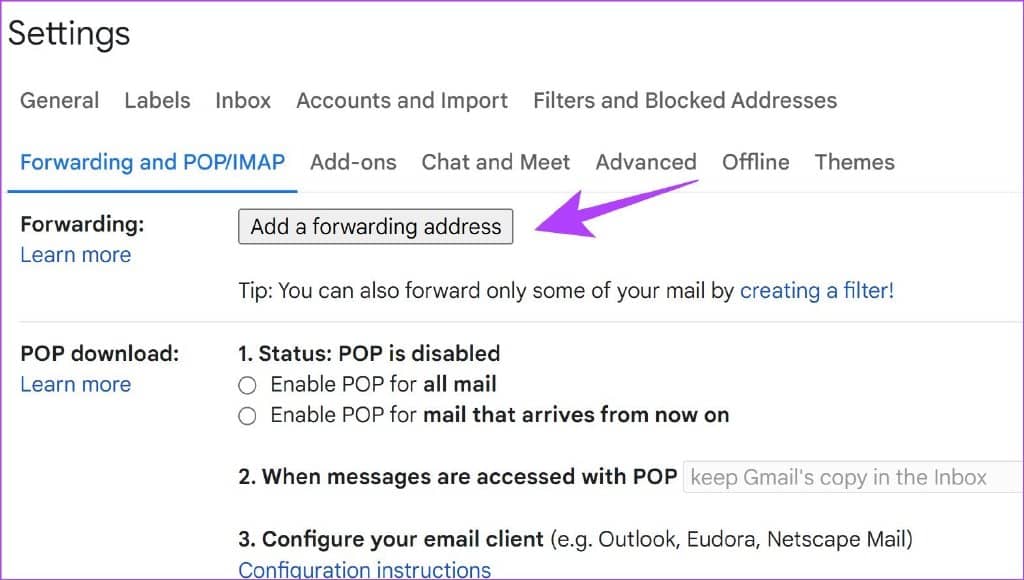
第 4 步:输入目标电子邮件,然后单击“下一步”。
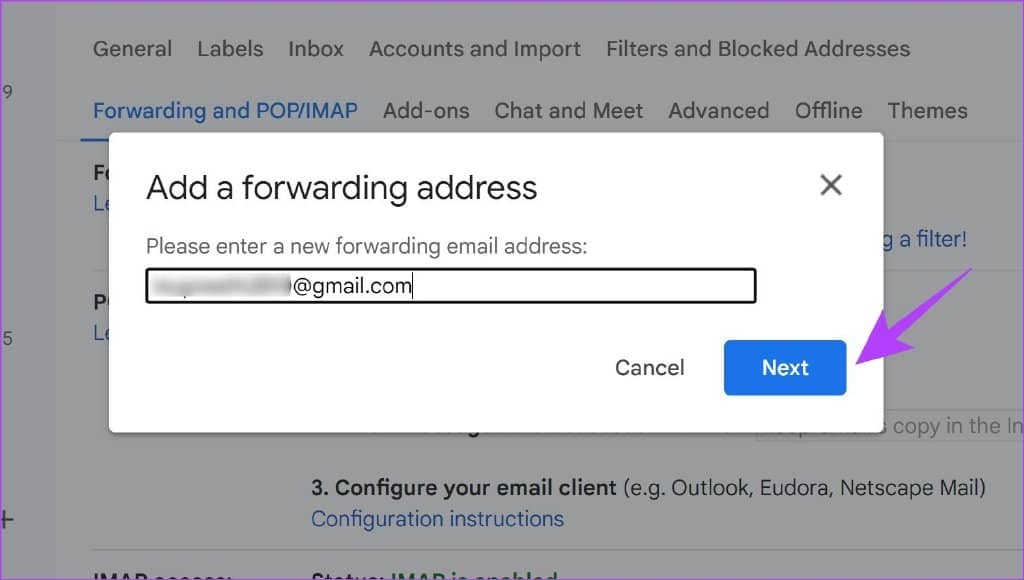
第 5 步:现在,单击“继续”。
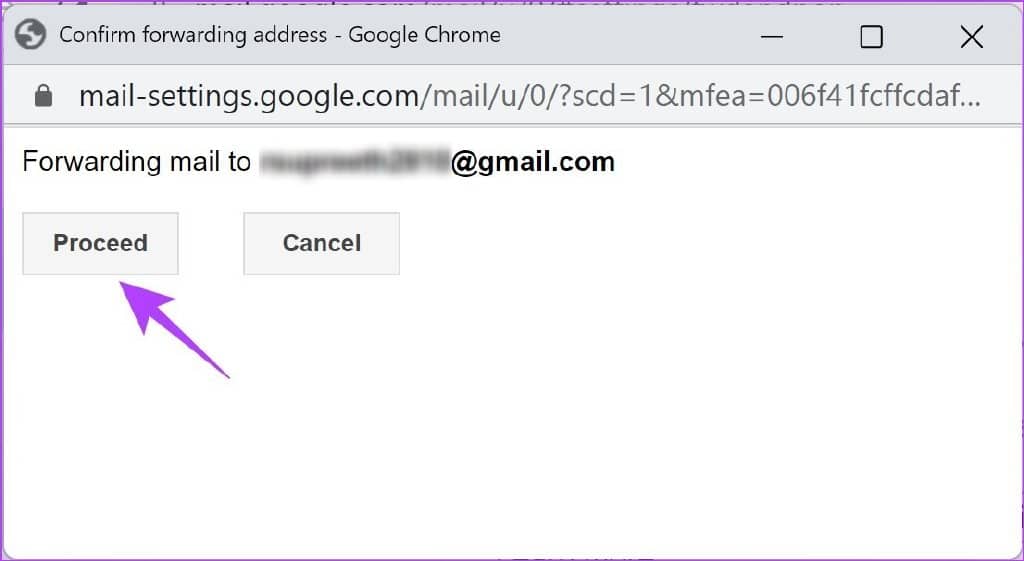
您现在将收到一封验证电子邮件,发送到您添加用于转发的地址。单击电子邮件中的链接,这将打开一个确认窗口。
第 6 步:最后,您需要单击“确认”以添加电子邮件地址。
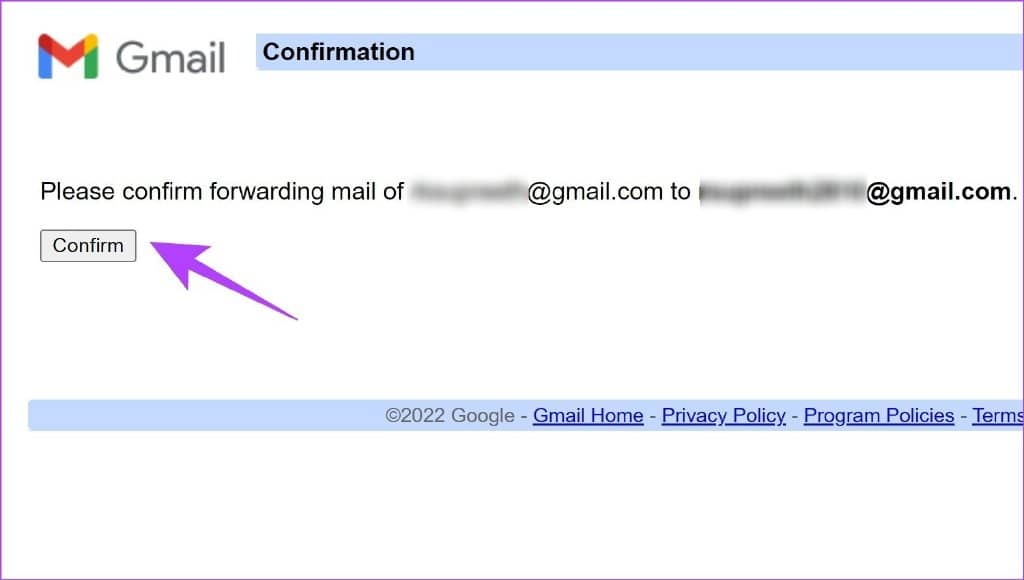
这是您可以添加电子邮件地址以在 Gmail 上自动转发电子邮件的方法。接下来,我们将了解如何在 Gmail 上自动转发所有收到的电子邮件。
如何自动将电子邮件从 GMAIL 转发到另一个帐户
虽然我们知道在 Gmail 上手动转发单个或多个电子邮件,但 Gmail 还提供自动电子邮件转发功能,可将所有新邮件和收到的电子邮件转发到另一个电子邮件帐户。以下是启用它的方法。
但是,您必须记住,配置此功能后,只有新邮件和传入邮件才会转发到所选地址。过去收到的电子邮件将不会被转发。
第 1 步:单击“设置”图标并选择“查看所有设置”。

第 2 步:选择“转发和 POP/IMAP”。
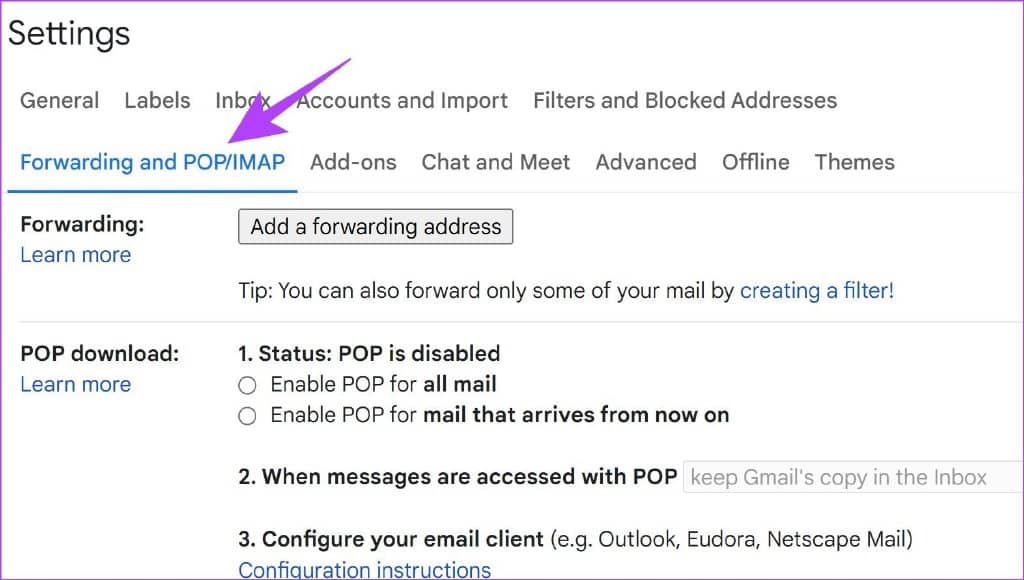
第 3 步:选中“将传入邮件的副本转发至”框,然后从下拉菜单中选择电子邮件。

第 2 步:在第二个下拉菜单中,您可以选择转发邮件在当前邮箱中的显示方式,您从中转发邮件。
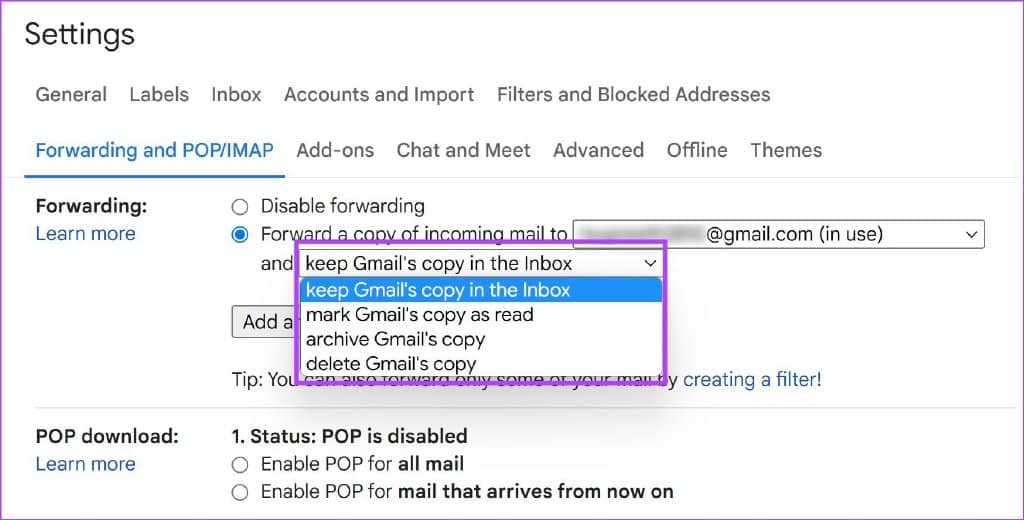
选择首选操作后,您就可以将所有收到的邮件转发到您提供的新电子邮件地址。但是,如果您只想自动转发特定的电子邮件,请按以下步骤操作。
如何在 GMAIL 中为特定电子邮件设置自动转发
假设您在同一个收件箱中收到来自工作和家庭的电子邮件。这会让您很难整理电子邮件,并且您想为家人和朋友创建一个新的电子邮件地址。但是,与所有人共享您的新电子邮件也是一项艰巨的任务。
因此,您可以使用过滤器来自动转发特定的电子邮件——比如,只将您的朋友和家人发送的电子邮件转发到您的新电子邮件地址。下面介绍了如何创建过滤器以自动转发 Gmail 上的特定电子邮件。
注意:您只能将电子邮件转发到一个帐户。Gmail 不允许您将同一封邮件转发到多个电子邮件地址。因此,您可以为不同的关键字创建多个过滤器,以将电子邮件发送到不同的地址。
第 1 步:单击“设置”图标并选择“查看所有设置”。
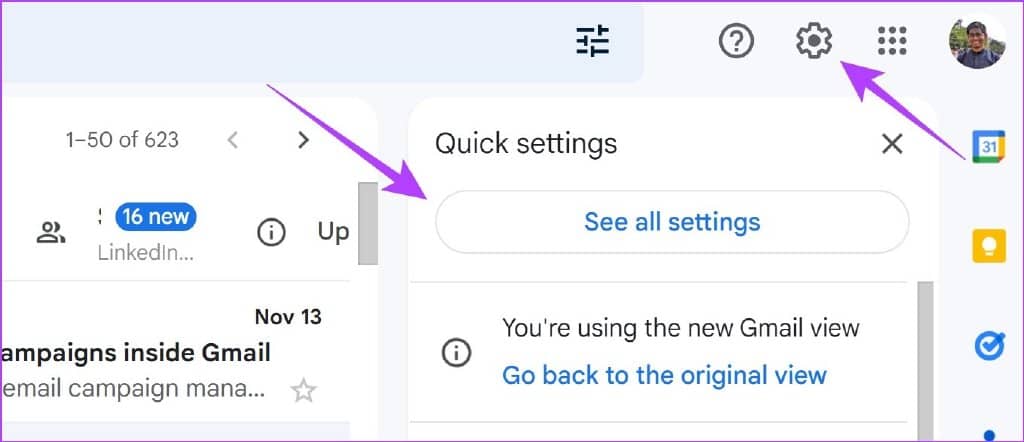
第 2 步:打开“过滤器和阻止的地址”选项卡。
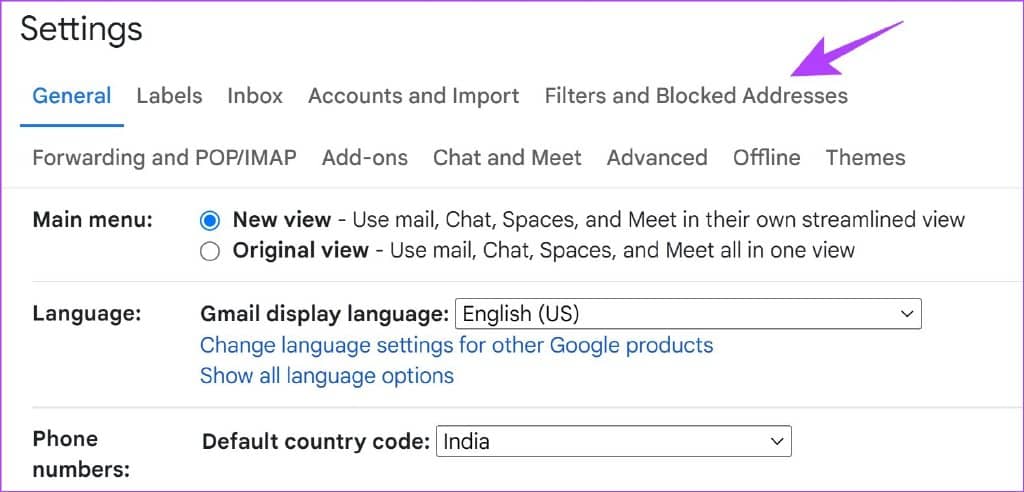
第 3 步:单击“创建新过滤器”。
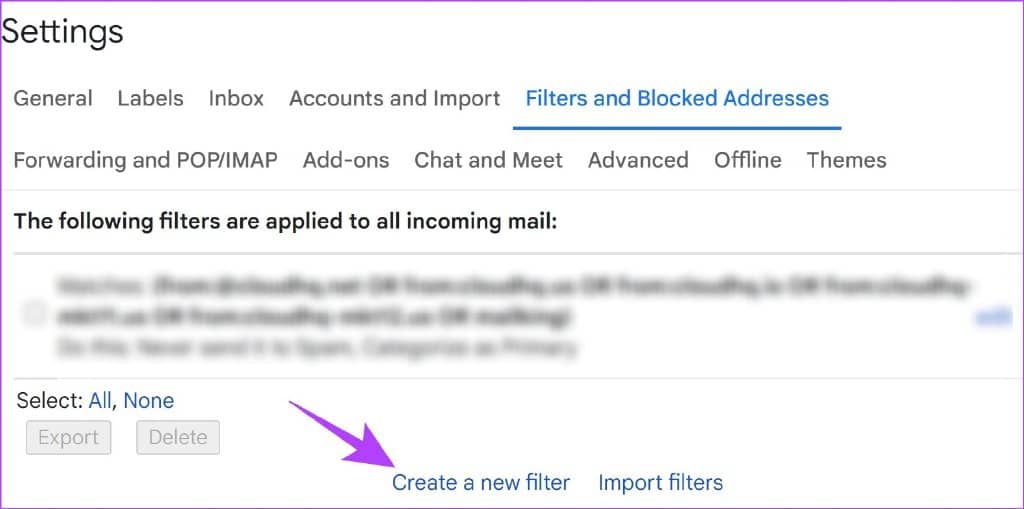
您现在将获得过滤条件和参数列表。
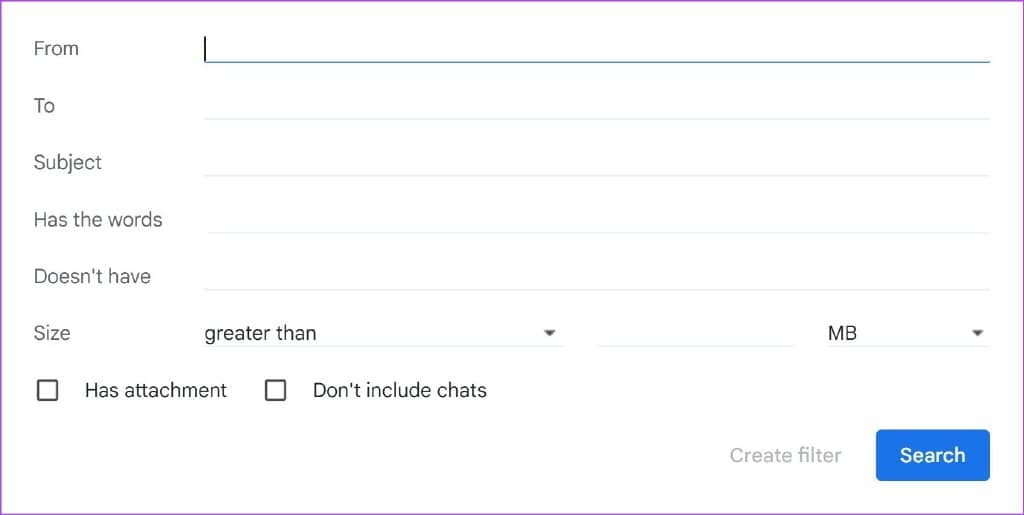
第 4 步:填写字段以创建过滤器。以下是您需要了解的有关过滤器的信息。
- 发件人地址:由在过滤器中输入的特定地址发送的电子邮件。
- 收件人地址:发送到过滤器中输入的特定地址的电子邮件。
- 主题:主题与过滤器中的条目匹配的电子邮件。
- 有文字:电子邮件中的文字与过滤器中的条目相匹配。
- 没有:没有与过滤器中的条目相匹配的单词的电子邮件。
根据您输入的详细信息,符合条件的电子邮件将被转发。
第 5 步:填写详细信息后,单击“创建过滤器”。
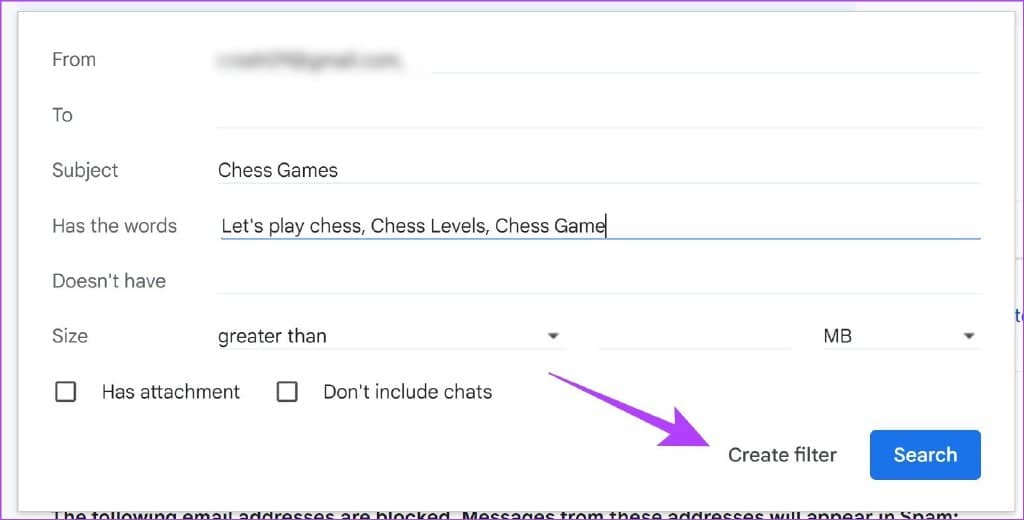
第 6 步:现在,选中“转发至”复选框,然后从旁边的下拉框中选择您希望将电子邮件转发至的地址。
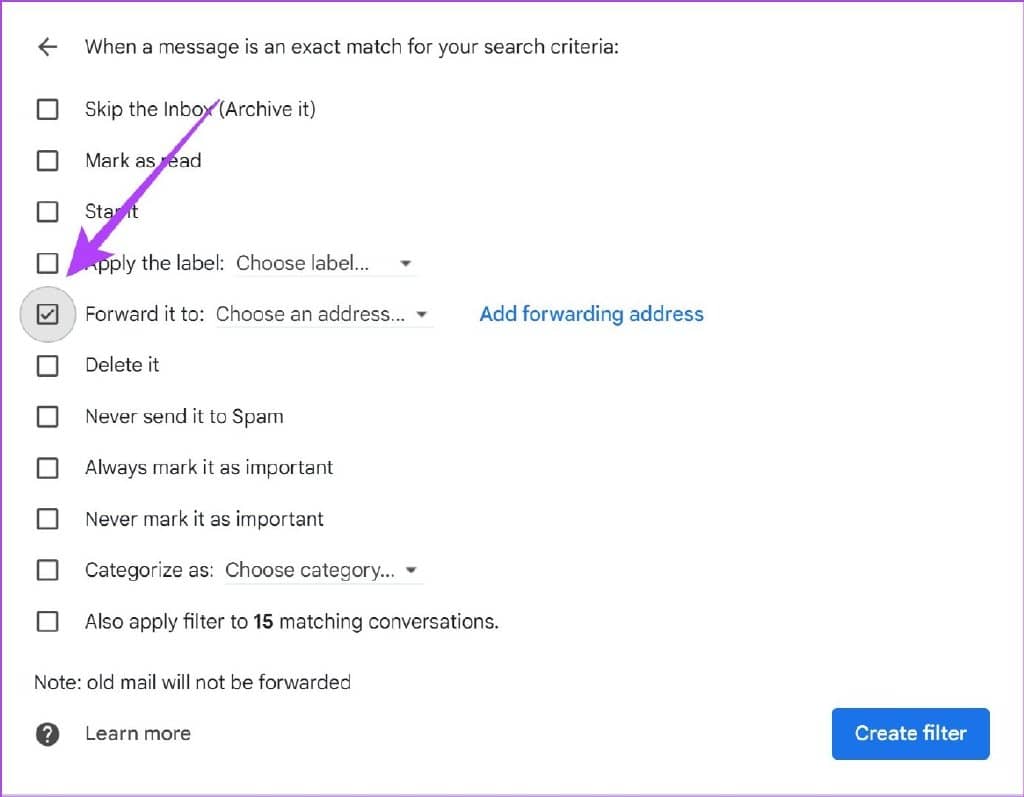
第 7 步:选择电子邮件地址后,单击“创建过滤器”。
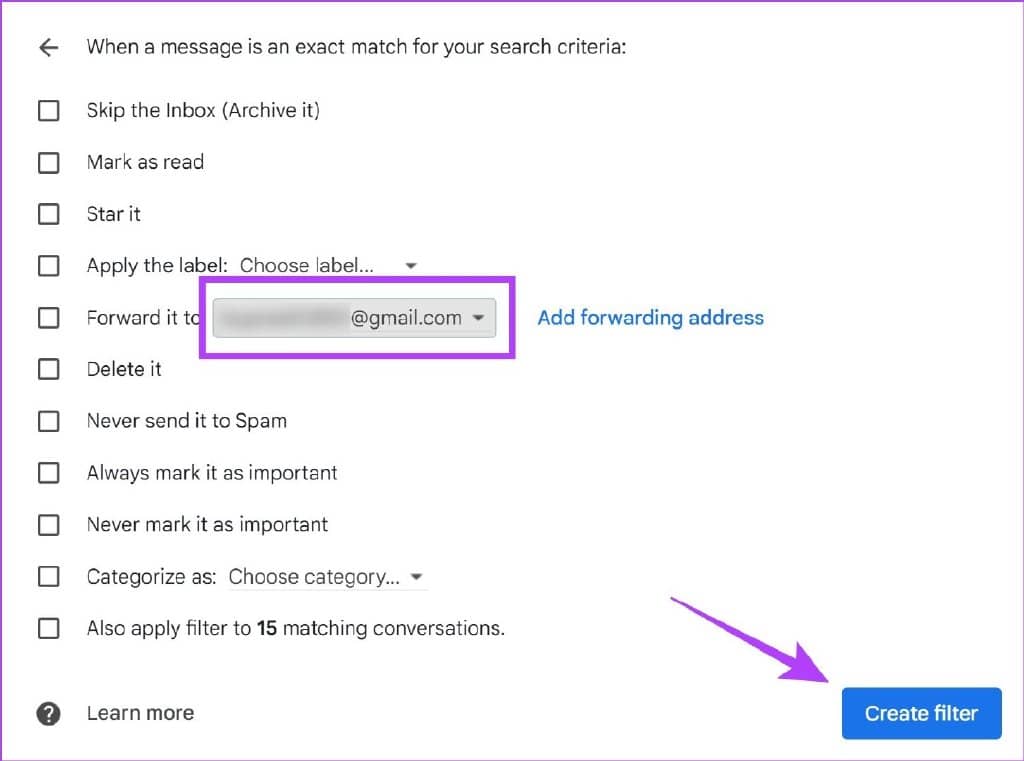
创建过滤器后,您将在邮箱顶部收到横幅形式的通知,让您有机会重新访问和检查转发设置。

第 8 步:如果您想编辑过滤器中的设置和条件,您可以访问“过滤器和阻止的地址”选项卡,然后单击您创建的过滤器旁边的编辑按钮。

这就是您在 Gmail 上转发特定电子邮件的方法。但是,如果您想禁用自动转发服务,请转到下一部分。
如何在 GMAIL 上禁用自动转发电子邮件
如果您想停止从您的帐户自动转发电子邮件,请执行以下操作。
禁用所有传入邮件的自动转发
第 1 步:单击“设置”图标并选择“查看所有设置”。

第 2 步:打开“转发和 POP/IMAP”选项卡,然后选中禁用转发复选框。
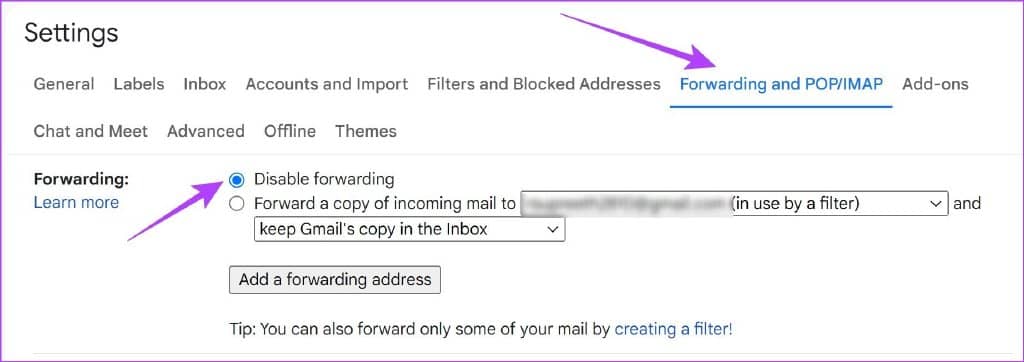
但是,如果你想删除你添加的电子邮件地址,你可以点击电子邮件地址的下拉菜单,然后选择删除选项。
这也将自动停止由与此电子邮件关联的过滤器启用的转发服务。

如果您想删除和禁用特定电子邮件的自动转发服务,请阅读下一节。
在 Gmail 中禁用特定电子邮件的自动转发
第 1 步:首先,单击“设置”图标并选择“查看所有设置”。

第 2 步:打开“过滤器和阻止的地址”选项卡。
第 3 步:您将找到所有已创建过滤器的列表。
第 4 步:最后,您需要单击过滤器旁边的删除按钮将其删除。它将停止自动转发特定的电子邮件。

因此,这就是您可以在 Gmail 上自动转发电子邮件的方法。但是,如果您有更多问题,可以查看下面的常见问题解答部分。
GMAIL 上自动转发电子邮件的常见问题解答
1. 如何让电子邮件自动转到 Gmail 中的文件夹?
您可以使用过滤器来创建规则。我们已经在本文中解释了如何创建过滤器,因此您可以参考相同的过程。您可以使用“应用标签”过滤器。
2. 转发和重定向邮件有什么区别?
转发电子邮件将显示为由您转发(已发送),而重定向电子邮件将显示为由原始发件人发送。
3. 你能自动重定向电子邮件吗?
截至目前,Gmail 上没有可让您自动重定向电子邮件的功能。
在 GMAIL 上轻松自动转发电子邮件
这就是您需要了解的有关在 Gmail 上自动转发电子邮件的全部信息。我们希望本文能帮助您发现 Gmail 的一项新功能并提高您的工作效率。在我们收到来自我们注册的每项服务的电子邮件的一天,像这样的工具总是受到赞赏,并且肯定会帮助您保持收件箱清洁。







